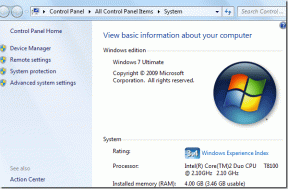Windows इस कंप्यूटर पर होमग्रुप सेट नहीं कर सकता [हल किया गया]
अनेक वस्तुओं का संग्रह / / November 28, 2021
यदि आप विंडोज 10 पर होमग्रुप में शामिल होने या बनाने का प्रयास कर रहे हैं और निम्न त्रुटि संदेश "विंडोज" पॉप अप करता है इस कंप्यूटर पर होमग्रुप सेट नहीं कर सकते", तो आप सही जगह पर हैं क्योंकि आज हम इसे ठीक करने जा रहे हैं त्रुटि। यह समस्या ज्यादातर उस सिस्टम में होती है जिसे हाल ही में विंडोज 10 में अपग्रेड किया गया है।
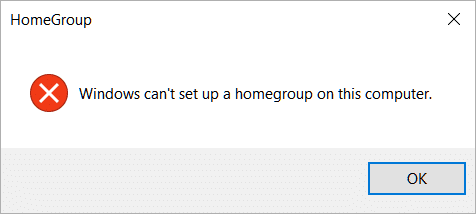
साथ ही, कुछ अन्य उपयोगकर्ताओं ने पहले अपने विंडोज के पिछले संस्करण पर एक होमग्रुप बनाया है। विंडोज 10 में अपग्रेड करने के बाद, होमग्रुप्स का पता नहीं चलता है और इसके बजाय यह त्रुटि संदेश दिखाता है:
Windows अब इस नेटवर्क पर पता नहीं लगाता है। एक नया होमग्रुप बनाने के लिए, ओके पर क्लिक करें और फिर कंट्रोल पैनल में होमग्रुप खोलें।

अब भले ही पहले के होमग्रुप का पता चला हो, उपयोगकर्ता जोड़, छोड़ या संपादित नहीं कर सकता है। तो बिना समय बर्बाद किए आइए देखें कि वास्तव में विंडोज को कैसे ठीक किया जा सकता है, नीचे सूचीबद्ध समस्या निवारण गाइड की मदद से इस कंप्यूटर पर होमग्रुप सेट नहीं किया जा सकता है।
अंतर्वस्तु
- Windows इस कंप्यूटर पर होमग्रुप सेट नहीं कर सकता [हल किया गया]
- विधि 1: होमग्रुप समस्या निवारक चलाएँ
- विधि 2: पीयर नेटवर्किंग ग्रुपिंग सेवा को मैन्युअल रूप से प्रारंभ करें
Windows इस कंप्यूटर पर होमग्रुप सेट नहीं कर सकता [हल किया गया]
यह सुनिश्चित कर लें पुनर्स्थापन स्थल बनाएं बस कुछ गलत होने पर।
विधि 1: होमग्रुप समस्या निवारक चलाएँ
1. प्रकार नियंत्रण विंडोज सर्च में फिर क्लिक करें कंट्रोल पैनल।
![सर्च बार में कंट्रोल पैनल टाइप करें और एंटर दबाएं | Windows इस कंप्यूटर पर होमग्रुप सेट नहीं कर सकता [हल किया गया]](/f/aad44996240b9dfc29b2bad4efe2bfac.png)
2. प्रकार समस्याओं का निवारण कंट्रोल पैनल सर्च में और फिर. पर क्लिक करें समस्या निवारण।

3. बाएं हाथ के पैनल से, पर क्लिक करें सभी देखें।

4. सूची से होमग्रुप पर क्लिक करें और समस्या निवारक को चलाने के लिए ऑन-स्क्रीन निर्देशों का पालन करें।

5. परिवर्तनों को सहेजने के लिए अपने पीसी को रीबूट करें।
विधि 2: पीयर नेटवर्किंग ग्रुपिंग सेवा को मैन्युअल रूप से प्रारंभ करें
1. विंडोज की + आर दबाएं फिर टाइप करें services.msc और एंटर दबाएं।
![सेवाएं विंडोज़ | Windows इस कंप्यूटर पर होमग्रुप सेट नहीं कर सकता [हल किया गया]](/f/de6d56372144322c2d50ae2771fb3143.png)
2. अब सुनिश्चित करें कि निम्नलिखित सेवाओं को निम्नानुसार कॉन्फ़िगर किया गया है:
| सेवा का नाम | प्रारंभ प्रकार | के रूप में लॉग ऑन करें |
|---|---|---|
| फंक्शन डिस्कवरी प्रोवाइडर होस्ट | हाथ से किया हुआ | स्थानीय सेवा |
| फंक्शन डिस्कवरी रिसोर्स पब्लिकेशन | हाथ से किया हुआ | स्थानीय सेवा |
| होमग्रुप श्रोता | हाथ से किया हुआ | स्थानीय प्रणाली |
| होमग्रुप प्रदाता | मैनुअल - ट्रिगर | स्थानीय सेवा |
| नेटवर्क सूची सेवा | हाथ से किया हुआ | स्थानीय सेवा |
| पीयर नेम रिजॉल्यूशन प्रोटोकॉल | हाथ से किया हुआ | स्थानीय सेवा |
| पीयर नेटवर्किंग ग्रुपिंग | हाथ से किया हुआ | स्थानीय सेवा |
| पीयर नेटवर्किंग आइडेंटिटी मैनेजर | हाथ से किया हुआ | स्थानीय सेवा |
3. ऐसा करने के लिए, ऊपर दी गई सेवाओं पर एक-एक करके डबल-क्लिक करें और फिर से स्टार्टअप प्रकार ड्रॉप-डाउन चयन हाथ से किया हुआ।
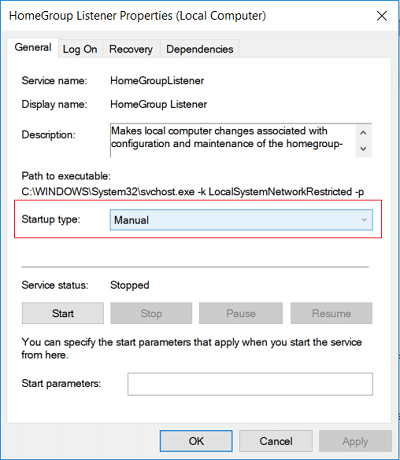
4. अब स्विच करें लॉग ऑन टैब और चेकमार्क के रूप में लॉग ऑन के तहत स्थानीय सिस्टम खाता।

5. अप्लाई पर क्लिक करें, उसके बाद ठीक है।
6. पर राइट-क्लिक करें पीयर नेम रिजॉल्यूशन प्रोटोकॉल सर्विस और फिर चुनें शुरू।
![पीयर नेम रिजॉल्यूशन प्रोटोकॉल सर्विस पर राइट-क्लिक करें और फिर स्टार्ट चुनें। Windows इस कंप्यूटर पर होमग्रुप सेट नहीं कर सकता [हल किया गया]](/f/b996ff4afb253fc807a1fa805b1c0d2e.png)
7. एक बार उपरोक्त सेवा शुरू हो जाने के बाद, फिर से वापस जाएं और देखें कि क्या आप सक्षम हैं फिक्स विंडोज इस कंप्यूटर त्रुटि पर होमग्रुप सेट नहीं कर सकता है।
8. यदि पीयर नेम रिजॉल्यूशन प्रोटोकॉल सेवा शुरू करते समय आपको यह कहते हुए एक त्रुटि का सामना करना पड़ा कि "Windows स्थानीय कंप्यूटर पर पीयर नेटवर्किंग ग्रुपिंग सेवा प्रारंभ नहीं कर सका। त्रुटि 1068: निर्भरता सेवा या समूह प्रारंभ करने में विफल रहा।"फिर इस गाइड का पालन करें: समस्या निवारण सहकर्मी नाम समाधान प्रोटोकॉल सेवा प्रारंभ नहीं कर सकता
9. प्रारंभ करने का प्रयास करते समय आपको निम्न त्रुटि संदेश प्राप्त हो सकता है पीएनआरपी सेवा:
Windows स्थानीय कंप्यूटर पर पीयर नाम समाधान प्रोटोकॉल सेवा प्रारंभ नहीं कर सका। त्रुटि 0x80630203: एक कुंजी तक पहुँचने में असमर्थ। पीयर नेटवर्किंग ग्रुपिंग सेवा पीयर नेम रिजॉल्यूशन प्रोटोकॉल सेवा पर निर्भर करती है जो कि शुरू होने में विफल रही निम्न त्रुटि: सेवा प्रारंभ नहीं की जा सकती, या तो क्योंकि यह अक्षम है या क्योंकि इसमें कोई सक्षम डिवाइस संबद्ध नहीं है यह। त्रुटि 1068: निर्भरता सेवा या समूह प्रारंभ करने में विफल त्रुटि 1079: इस सेवा के लिए निर्दिष्ट खाता उसी प्रक्रिया में चल रही अन्य सेवाओं के लिए निर्दिष्ट खाते से अलग है।
10. फिर से, उपरोक्त सभी त्रुटि को चरण 8 में उल्लिखित मार्गदर्शिका का पालन करके ठीक किया जा सकता है।
अनुशंसित:
- रजिस्ट्री के माध्यम से खोजते समय Regedit.exe क्रैश को ठीक करें
- फिक्स कंप्यूटर स्क्रीन बेतरतीब ढंग से बंद हो जाती है
- विंडोज 10 में काम नहीं कर रहे राइट क्लिक को कैसे ठीक करें
- फिक्स रजिस्ट्री संपादक ने काम करना बंद कर दिया है
यही आपने सफलतापूर्वक किया है फिक्स विंडोज इस कंप्यूटर त्रुटि पर होमग्रुप सेट नहीं कर सकता लेकिन अगर आपके पास अभी भी इस गाइड के बारे में कोई प्रश्न हैं, तो बेझिझक उनसे टिप्पणी अनुभाग में पूछें।
![Windows इस कंप्यूटर पर होमग्रुप सेट नहीं कर सकता [हल किया गया]](/uploads/acceptor/source/69/a2e9bb1969514e868d156e4f6e558a8d__1_.png)